Bitte beachten Sie, dass dieser Beitrag auf einer Betaversion von iOS 5 basiert. Apple kann (und macht es oft), das Verhalten von Funktionen zu ändern, bevor das neueste Betriebssystem die Hand des Verbrauchers trifft. Wenn sich in Bezug auf diese Funktion in iOS 5 drastische Änderungen ergeben, werden wir den Beitrag mit Sicherheit aktualisieren.
Als Apple ein neues Notification Center mit iOS 5 ankündigte, zeigte sich auch, dass iOS 5 einige Widgets mitbringt: Wetter und Aktien. Die Widgets sind im Benachrichtigungscenter aktiv. Dort finden Sie auch die restlichen App-Benachrichtigungen unter iOS 5.
iOS 5 wurde für Entwickler veröffentlicht und bietet 200 neue Funktionen für die beliebte mobile Plattform. Eine der Funktionen, die in der Keynote nicht behandelt wurden, war Shortcuts. Über Verknüpfungen können Sie Ihre eigenen AutoText-Korrekturen für häufig verwendete Phrasen vornehmen. Wir zeigen Ihnen, wie einfach die Verwendung von Shortcuts ist. Folgen!
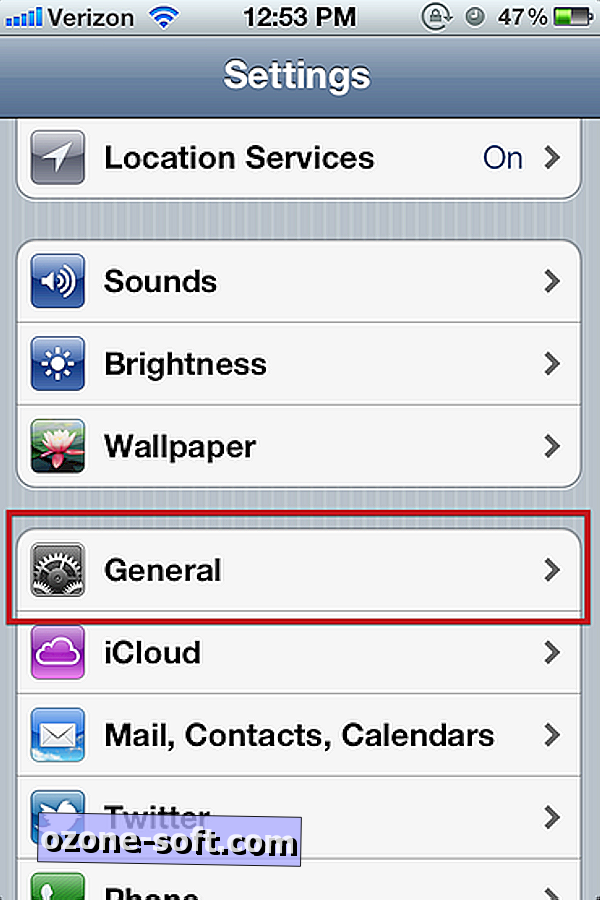
Als erstes müssen wir zu den Keyboard-Einstellungen Ihres iOS-Geräts navigieren. Öffnen Sie die Einstellungen und tippen Sie auf Allgemein.
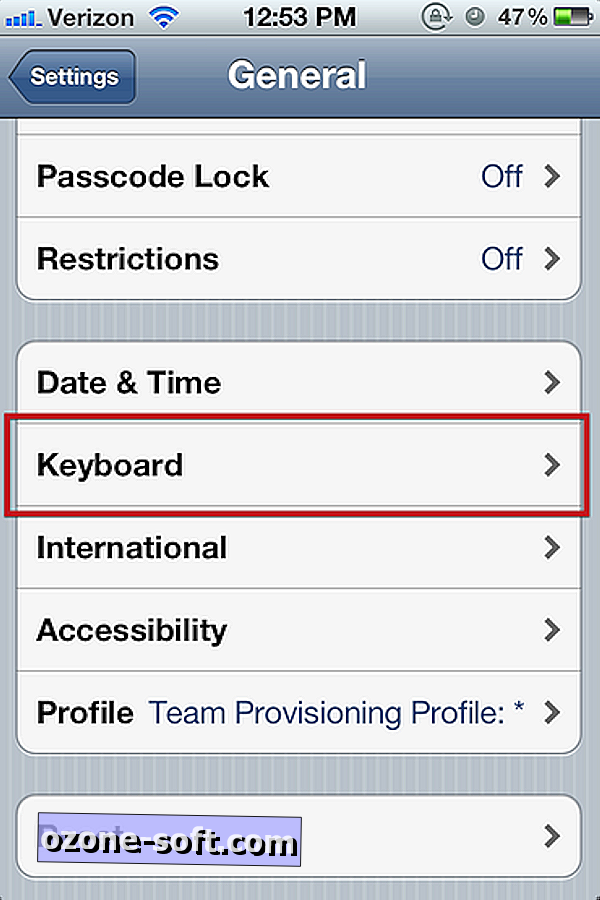
Dann suchen Sie und tippen Sie auf Tastatur.

Scrollen Sie zum unteren Rand des Bildschirms. Dort sehen Sie einen Abschnitt mit dem Titel Shortcuts. Es sollte bereits ein Beispiel für Sie aufgeführt sein. Wenn Sie in diesem Beispiel die Buchstaben "omw" eingeben, wird "AutoText" in "On My Way!" Konvertiert.
Tippen Sie auf Neue Verknüpfung hinzufügen, um Ihre eigene Verknüpfung hinzuzufügen.

Geben Sie in der Zeile mit der Bezeichnung Phrase die gesamte Phrase ein, in die die Verknüpfung umgewandelt werden soll. Geben Sie in der Zeile mit der Bezeichnung Verknüpfung die Buchstabenkombination ein, die Sie zum Aktivieren Ihrer Phrase verwenden möchten (Hinweis: Das Feld für die Verknüpfung enthält keine Leerzeichen. Es muss sich um eine fortlaufende Textzeile, Sonderzeichen und Zahlen handeln sind erlaubt). Tippen Sie auf Speichern, wenn Sie fertig sind.

Wechseln Sie zu einem beliebigen Texteingabefeld, egal ob es sich um eine E-Mail, einen Text oder eine iMessage handelt, und testen Sie Ihre neue Verknüpfung. Wenn Sie zum letzten Zeichen Ihrer Verknüpfung gelangen, sollten Sie Ihre Phrase oben sehen. Wenn Sie die Leertaste drücken, wird automatisch Ihre vollständige Phrase eingefügt. Ziemlich ordentlich, oder?
iOS 5 ist vollgepackt mit einer Vielzahl an nützlichen Funktionen. Wir werden Ihnen auch einige großartige Anleitungen für iOS 5 mit auf den Weg geben, wenn wir tiefer in das Update eintauchen.












Lassen Sie Ihren Kommentar